
Jedním z triků, které mnozí z nás v minulosti používali k úspoře energie baterie v notebooku, byl zakázat automatické vyhledávání bezdrátových sítí prostřednictvím konkrétního přepínače, který začlenilo mnoho týmů. S vývojem technologie se notebooky staly energeticky efektivnějšími.
Ale ne každý má nejmodernější vybavení nebo máte příležitost jej obnovit. Pokud máte veteránský počítač, který neobsahuje možnost zakázat Wi-Fi, níže ukážeme, jak můžete ušetřit baterii deaktivací automatického vyhledávání bezdrátových sítí.
Windows 10 je nativně nakonfigurován tak, aby neustále hledá sítě Wi-Fi pro připojení. Tento proces, který probíhá na pozadí, může spotřebovat velké množství baterie, pokud nejsme připojeni k síti Wi-Fi, takže nejlepší, co můžeme udělat, je změnit konfiguraci z automatické na manuální.
Při změně konfigurace z automatické na manuální bude naše zařízení vyhledávat pouze sítě Wi-Fi když klikneme na ikonu, která ji představuje. Abychom mohli tento proces provést, musíme postupovat podle kroků, které vám ukážu níže.
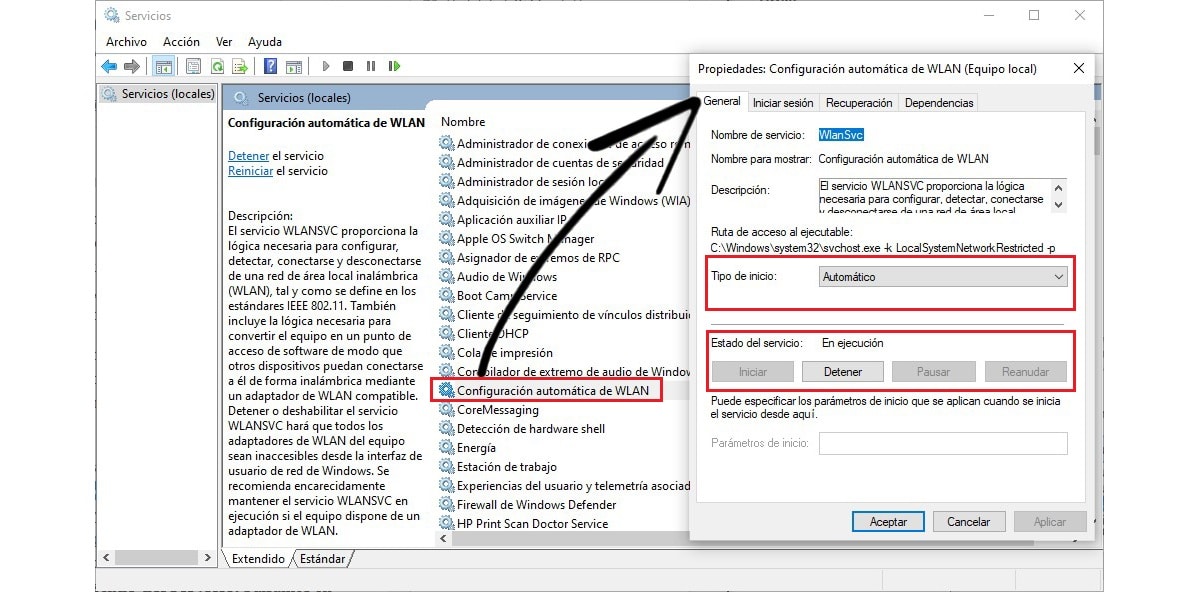
- Prvním ze všech je přístup ke službám Windows psaní do vyhledávacího pole Cortany „Services.msc“ bez uvozovek a stisknutí klávesy Enter.
- Dále hledáme možnost Automatická konfigurace WLAN a dvakrát klikněte pro přístup k jeho vlastnostem.
- Dále v sekci Stav služby, klikněte na Zastavte.
- Nakonec v části změňte režim vyhledávání z automatického na manuální Typ začátku, klikněte na rozevírací šipku a vyberte Manuál. Aby se změny projevily, klikněte na Použít.